Cómo entrar en la BIOS desde Windows 10 o Windows 11
La BIOS (UEFI) es una parte muy importante del ordenador y algo desconocida para muchos usuarios. Es tan importante como lo puede ser la RAM o la placa base, por eso hoy vamos a aprender cómo podemos acceder a ella desde nuestro Windows 10 u 11.

Existen muchas partes del ordenador que seguramente no conozcamos o que hayamos oído vagamente hablar en algún lugar, sin comprender exactamente que era.
Eso suele pasar con la BIOS, una parte del PC en la que mucha gente nunca ha entrado y por consecuencia no sabe que es lo que hace exactamente.
Es una parte delicada del sistema y sin conocimientos puede resultar hasta un poco peligrosa, por eso siempre debemos tener cuidado de que es lo que seleccionamos si estamos dentro.
Para saber cómo podemos entrar en ella desde Windows 10 y Windows 11, no te puedes perder este artículo.
¿Qué exactamente la BIOS?
Hablamos de un software de bajo nivel que está integrado en la placa base del ordenador., cuya misión es la de comprobar que todo el hardware del PC funciona correctamente.
Entrando en la BIOS podemos personalizar todo del funcionamiento del PC además de realizar tareas como habilitar perfiles XMP para cambiar la velocidad de la RAM, iniciar desde un disco o unidad USB además de poder hacer overclocking.
En los últimos tiempos la BIOS ha pasado a llamarse UEFI, agregando características nuevas, aunque coloquialmente siempre se le sigue llamando BIOS, a pesar de que realmente ya no lo sea.
Existen varias formas de entrar desde loa sistemas operativos Windows 10 y Windows 11, de las que te vamos a comenzar a hablar ahora mismo.
Entrar al encender el ordenador
Podemos entrar dentro de la BIOS en el momento que arrancamos el ordenador y se muestra el logotipo del fabricante.
Entonces debemos presionar una tecla cuando estemos en esa pantalla de inicio del ordenador y así hacer visible la BIOS. Normalmente, te lo indica en la parte inferior cuál es el momento y que tecla debemos pulsar.
Generalmente, suelen ser las teclas F2, Supr, F4 o F8 las que suelen funcionar para entrar en la BIOS, pero no siempre es así, por eso es bueno fijarse a ver cuál pone el sistema al arrancar.
Si no eres capaz de ver que tecla, porque las letras pasan demasiado velozmente o no lo localizas donde lo pone, no te preocupes, ya que puede ser que tengas el Fast Boot habilitado en la BIOS o el modo Fast Startup de Windows.
Si con este método no has podido acceder a la BIOS, te mostramos otros que seguro que te resultarán más fáciles de realizar o al menos más intuitivos.
Entrar desde Windows
Para poder entrar a la BIOS desde Windows tenemos varias formas que vamos a ver ahora mismo.
Verás como es sumamente sencillo acceder desde Windows, solo hay que realizar lo siguiente:
- Entramos en el menú de Inicio de Windows.
- Ahora debemos pulsar en el botón Inicio, aquel que pulsamos antes de darle al de apagar el sistema.
- En ese momento veremos las opciones que siempre nos salen que son Suspender, Reiniciar o Apagar.
- En ese momento debemos mantener pulsada la tecla Mayúsculas y seguidamente hacer clic en Reiniciar.
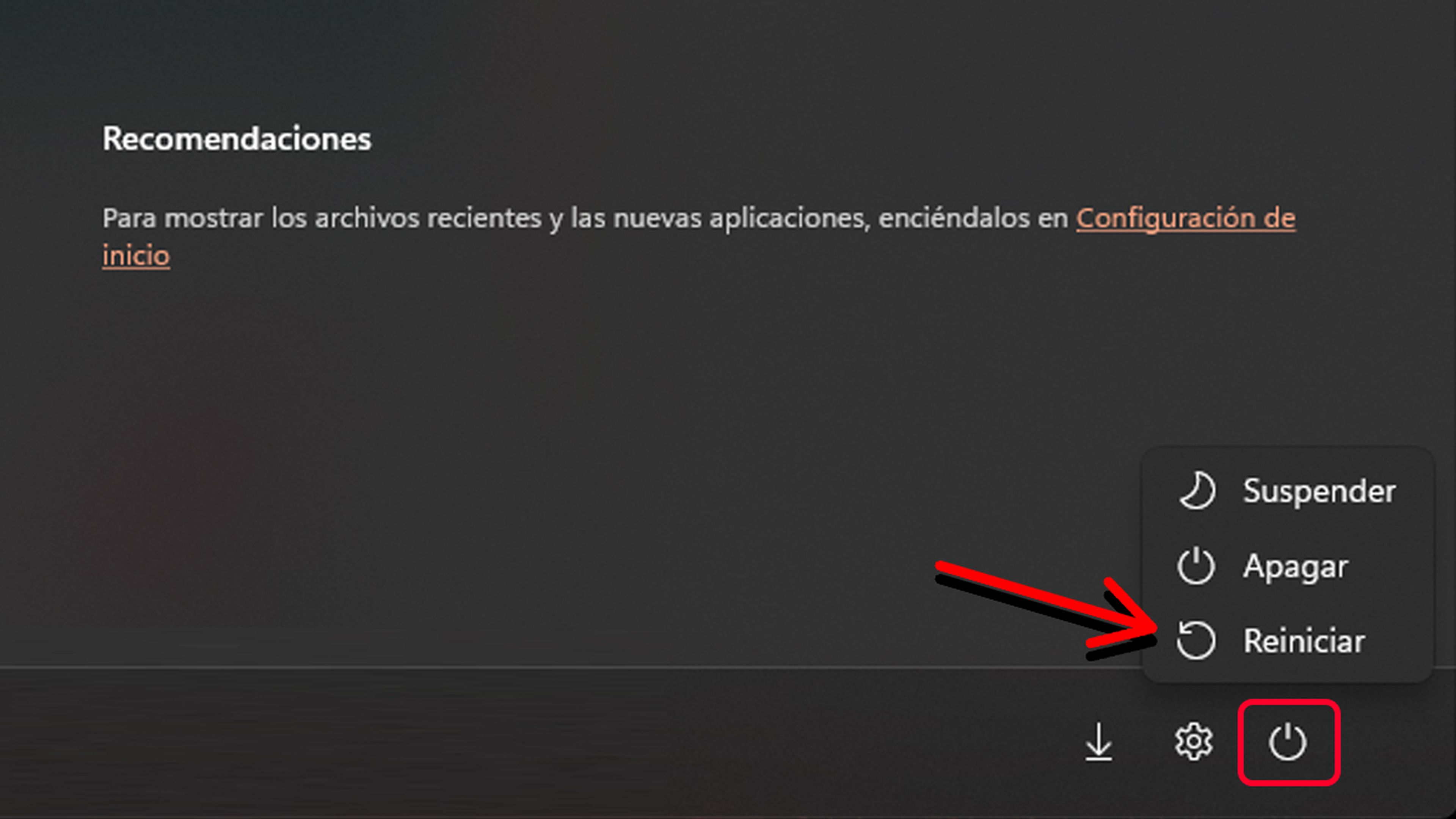
Como os hemos comentado líneas más arriba existen otras maneras de acceder a la BIOS, si la que te hemos mostrado no te ha gustado.
Una de esas alternativas es la siguiente:
- Entramos en el menú de inicio.
- En ese momento pinchamos en Sistema, para justo después pulsar en Recuperación.
- Ahora que estamos en Recuperación veremos como dentro de Opciones de recuperación, hay una función llamada Inicio avanzado que tiene un botón que pone Reiniciar ahora, el cual debemos pulsar para que el ordenador se restablezca y podamos entrar en la BIOS.
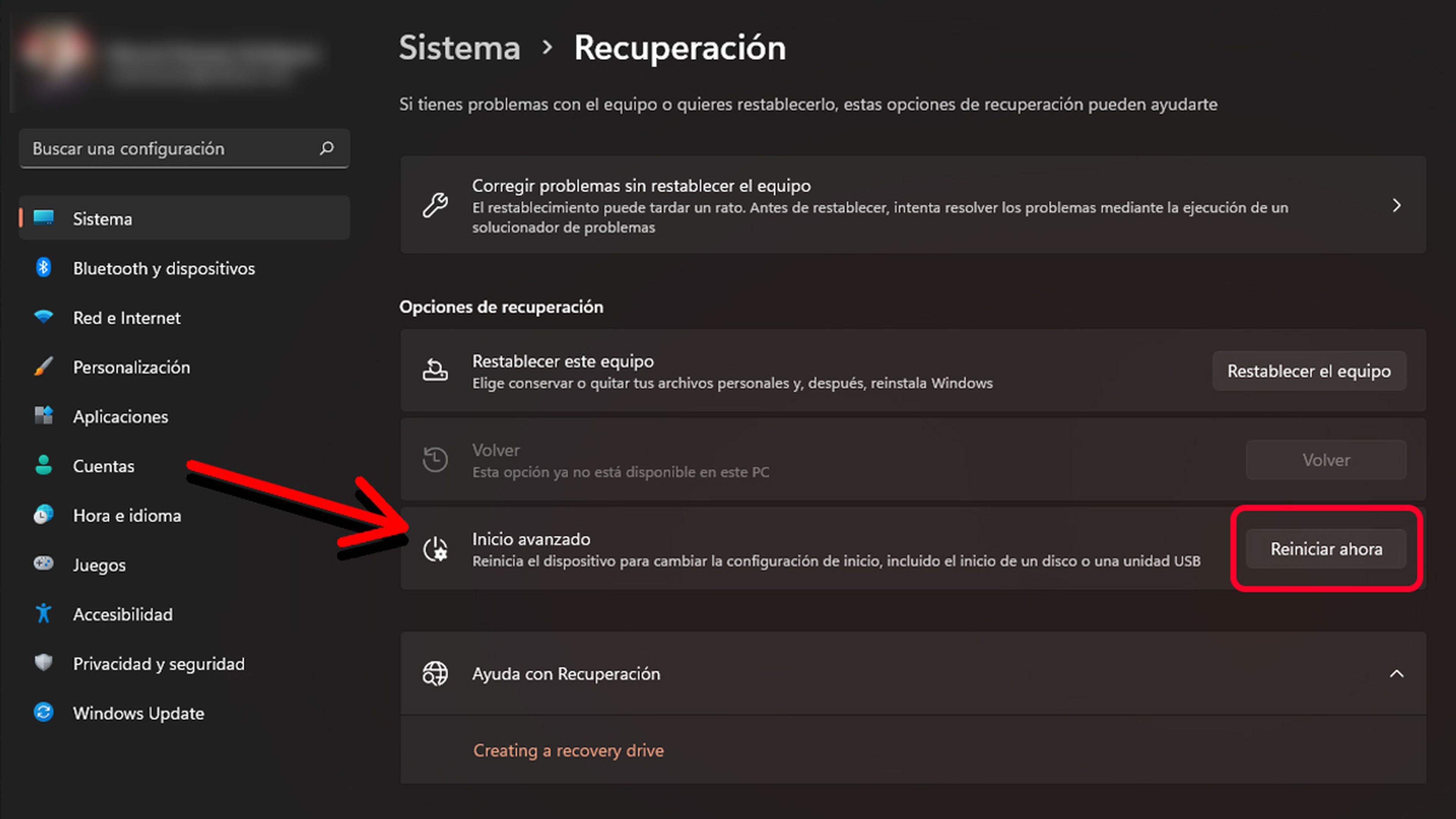
Usases el método que usases de los dos que te hemos presentado, verás como aparece ante ti una pantalla azul con múltiples opciones.
Ahora solo debes seguir estos pasos y lograrás entrar en la BIOS:
- Vamos a Soluciones de problemas.
- Después debemos pulsar en Opciones avanzadas.
- Lo siguiente es hacer clic en Configuración de firmware UEFI.
- Esto hará que finalmente ya entremos en la BIOS de nuestro ordenador.
Si no vemos la opción de Configuración de firmware UEFI, hay dos posibles explicaciones.
La primera es que el ordenador que estamos utilizando no tenga UEFI, algo bastante probable si es antiguo, lo que significará que llevará BIOS propiamente dicha.
La segunda posibilidad es que la placa base si tenga UEFI, pero que Windows 10 se arranque desde una unidad que se hizo una partición empleando MBR y no GPT.
Si esto es así, el sistema MBR es el que obligará a UEFI a utilizar un modo heredado de BIOS, por lo que es imposible acceder desde Windows.
Acceder desde el símbolo de sistema
También podemos acceder a la BIOS desde el símbolo de sistema de una manera bastante sencilla.
Estos son los pasos a seguir si quieres utilizar esta otra opción que os presentamos:
- Entramos en el menú de inicio y en la parte donde nos permite escribir ponemos CMD y en cuanto lo detecte debemos entrar en el símbolo de sistema, pero pulsando Ejecutar como Administrador.
- Una vez dentro el símbolo de sistema debemos escribir shutdown /r /fw en la ventana del símbolo del sistema y presionar Enter.
- Ahora debería aparecer una pantalla informando que su PC se apagará en menos de un minuto.
- También podemos escribir shutdown /r /fw /t en el símbolo del sistema para eliminar el período de espera y reiniciar al instante.
Si después de hacer esto sale un mensaje que dice El firmware de este sistema no admite la interfaz de usuario de arranque en el firmware, eso quiere decir que la placa base no tiene UEFI o existe una partición MBR.
Estas son las maneras que tenemos en Windows 10 y Windows 11 para conseguir entrar dentro de la BIOS u UEFI. Como verás es todo muy sencillo por lo que no tiene una gran complicación para conseguirlo.
Nos puedes contar cuál de todos los métodos que hemos visto es el que mejor se ha adaptado a tus necesidades o cuál crees que es el más práctico. Lo puedes hacer escribiendo en nuestras redes sociales. Siempre nos interesa conocer tu opinión.
¿Quieres saber más? Echa un vistazo a nuestro reportaje con todo lo que debes saber de Windows 11, aquí encontrarás lo último del sistema operativo de Microsoft: mejores apps, últimas actualizaciones y todas las novedades día a día de Windows 11.
Conoce cómo trabajamos en ComputerHoy.
Etiquetas: Windows 11Windows 10

